Le dernier jeu vidéo Battle Royale gratuit à succès, Call of Duty: Warzone, est développé par Infinity Ward et publié par Activision. Il s’agit d’une version du 10 mars 2020 pour Xbox One, PlayStation 4 et PC. En approfondissant le jeu, il s’agit en fait d’une partie du célèbre titre 2019 Call of Duty : Modern Warfare. Cependant, même si Modern Warfare est lui-même un titre payant, le mode Warzone dans MW ne nécessite pas son achat. Quant à la façon dont le jeu commence, Warzone vous plonge dans un champ de bataille sanglant parmi 150 joueurs. En parlant plus du jeu, il y a eu quelques problèmes avec son chat vocal crossplay qui dérangeait les joueurs ces derniers temps.
Le jeu propose à la fois un jeu multiplateforme et une progression multiplateforme entre les deux jeux. Cependant, un problème frappe les joueurs en ce qui concerne le chat vocal du jeu croisé. C’est le bogue où les joueurs reçoivent le signal lorsque quelqu’un parle via le chat vocal, mais ils ne l’entendent tout simplement pas. Ce n’est pas quelque chose qui va gâcher vos efforts, un peu de peaufinage avec les paramètres et vous serez en mesure de résoudre le problème. Vous pouvez essayer les méthodes ci-dessous pour que votre chat vocal fonctionne normalement. Donc, avant de nous détourner beaucoup, voyons comment réparer le chat vocal Warzone CrossPlay qui ne fonctionne pas.
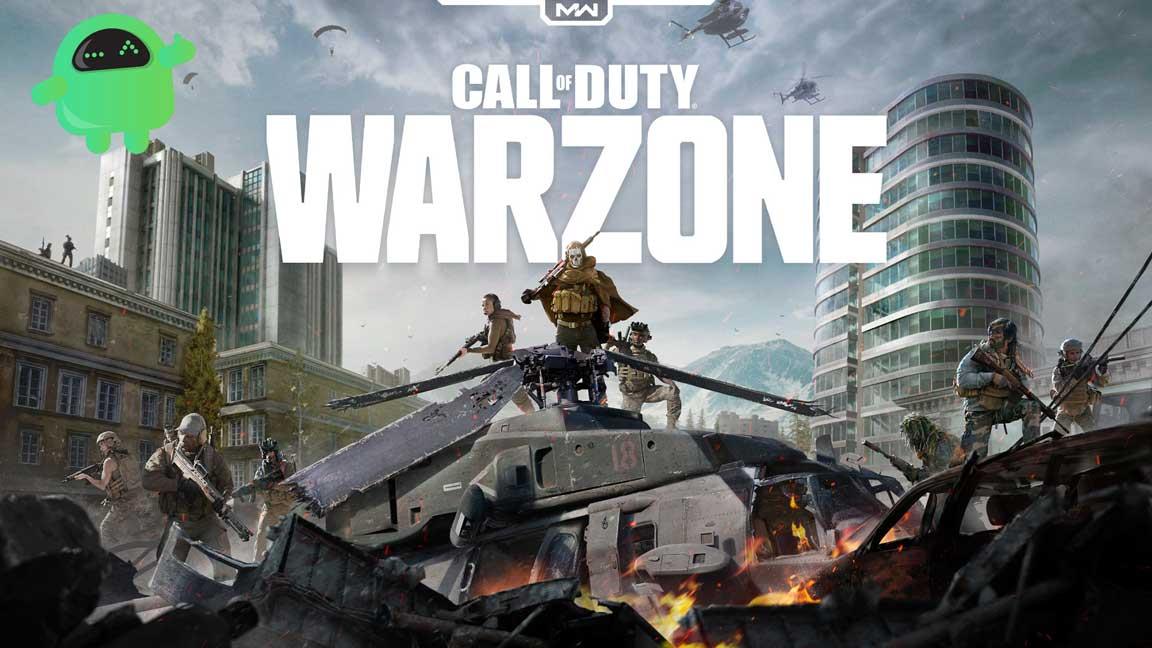
Le chat vocal Warzone CrossPlay ne fonctionne pas : comment y remédier ?
1. Désactivez le chat vocal et réactivez-le
- Ouvrir Call of Duty: Warzone
- Allez à la Choix menu
- Aller à Compte
- Ensuite, définissez les paramètres Crossplay sur À l’arrêt. Retournez-le Sur encore
- Définissez les paramètres de communication Crossplay sur À l’arrêt. Retournez-le Sur encore
- Ensuite aller à l’audio
- Changer Chat vocal à Handicapé. Retournez-le à Activé encore
- Il est facultatif que vous définissiez Seuil d’enregistrement Open Mic au minimum. Un réglage trop élevé peut empêcher votre voix d’être entendue par les autres joueurs.
- Enregistrez le paramètre nouveau/modifié et redémarrez votre jeu.
2.Définissez votre haut-parleur/casque principal comme périphérique de communication par défaut
- Faites un clic droit sur l’icône de votre haut-parleur dans la barre des tâches à côté de la date et de l’heure.
- Choisir la Paramètres du son option
- De là, ouvrez le Panneau de contrôle du son

- Allez à la Relecture languette
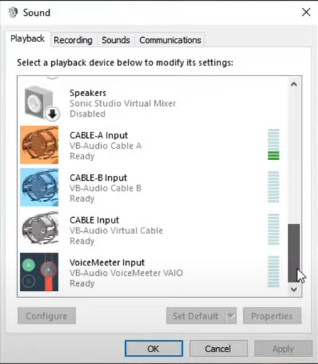
- Trouvez le haut-parleur/casque que vous utilisez lorsque vous jouez à Call of Duty : Warzone
- Faites un clic droit dessus et cochez/cochez la case Définir comme périphérique de communication par défaut option

- Cliquez sur Appliquer, d’accord, et fermer la fenêtre
- Attendez quelques minutes et relancez le jeu.
Pour résumer notre guide, nous avons deux options pour que notre chat vocal refonctionne normalement pendant le Crossplay de Call of Duty: Warzone. Soit vous pouvez simplement désactiver et activer les paramètres de chat vocal dans le jeu, mais si cela ne fonctionne pas pour vous, vous pouvez modifier un peu les paramètres sonores de votre Windows. Ce dernier problème a été déployé couramment pour les joueurs. Cependant, les deux méthodes ci-dessus sont des solutions connues et éprouvées, nous espérons donc que l’une d’entre elles résoudra le problème pour vous.
Si vous avez des questions ou des commentaires, n’hésitez pas à commenter ci-dessous avec votre nom et votre identifiant de messagerie. De même, consultez nos trucs et astuces iPhone, nos trucs et astuces PC et nos trucs et astuces Android pour plus de trucs et astuces. Merci.
Annonces
